Dưới đây là hướng dẫn chi tiết cách tạo tài khoản Oracle Cloud Free Tier để trải nghiệm dịch vụ Cloud Server miễn phí trọn đời từ Oracle.
Chú ý: Bạn cần phải có Thẻ Visa/Mastercard để đăng ký tài khoản. Oracle sẽ xác nhận thẻ bằng cách charge 1.38SGD (17k VND) khi đăng ký và sẽ hoàn lại ngay sau đó.
Đăng ký tài khoản Oracle Cloud miễn phí
1. Đăng ký
Đầu tiên bạn cần truy cập vào trong Oracle Cloud Free để đăng ký tài khoản tạo server miễn phí.
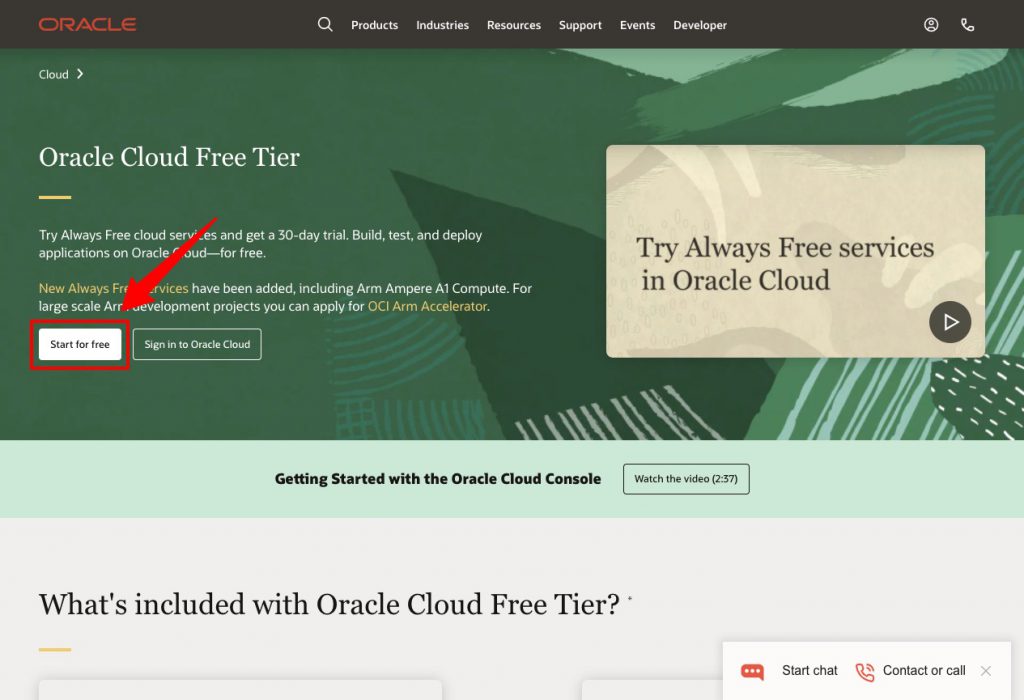
Tiếp theo, điền thông tin cá nhân như First Name (tên), Last Name (họ) và Email, sau đó bấm nút để Oracle gửi email xác nhận tài khoản.
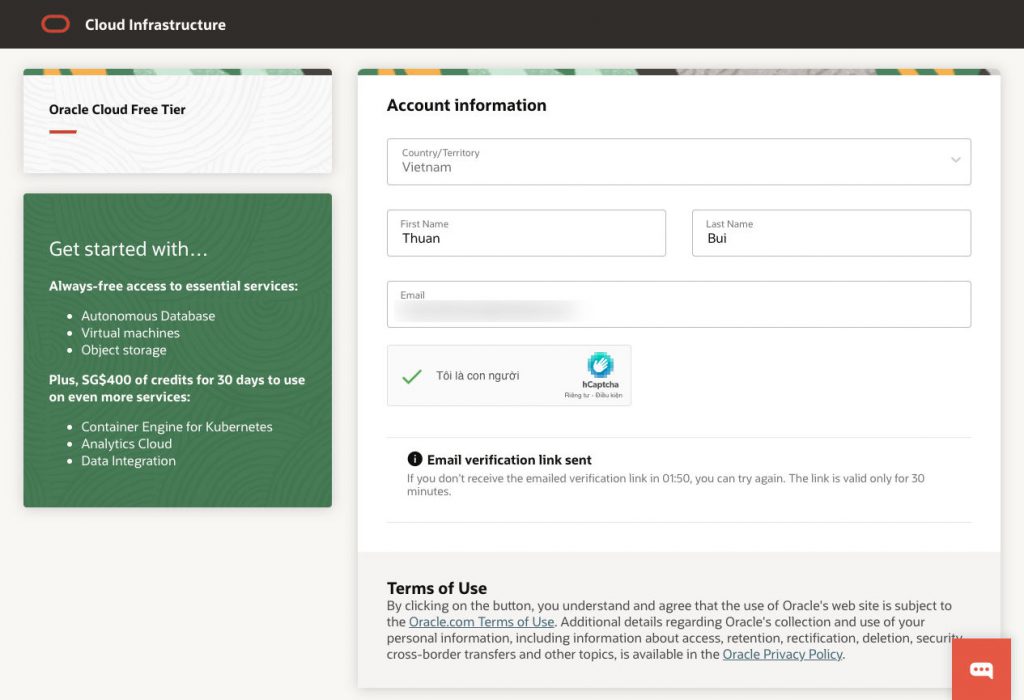
Sau đó bạn kiểm tra email vừa đăng ký để tìm mail của Oracle như hình bên dưới. Bấm vào nút Click Here để tiếp tục.
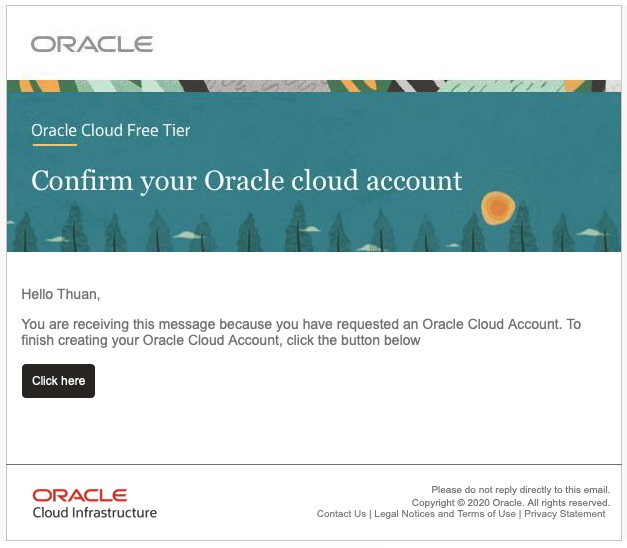
2. Tùy chọn tài khoản
Sau khi xác nhận tài khoản, trình duyệt sẽ mở ra giao diện để bạn tiếp tục quy trình đăng ký. Bạn nhập thiếp các thông tin cá nhân khác. Nhập mật khẩu (Password) và xác nhận mật khẩu (Confirm password), tên tài khoản (Cloud Account Name) và chọn Home Region. Mục Home Region khá là quan trọng vì server miễn phí của bạn nếu đặt ở quá xa nơi bạn ở khi truy cập sẽ gặp vấn đề về kết nối (giật, lag, chậm…)
Lưu ý: Nếu bạn ở Việt Nam, nên chọn Home Region ở Japan hoặc Korea để cho kết nối tốt nhất. Nếu bạn không cần một kết nối ổn định thì có thể chọn ở Mỹ / Châu Âu/ Canada. Home Region sẽ không thể thay đổi được sau khi tạo tài khoản.
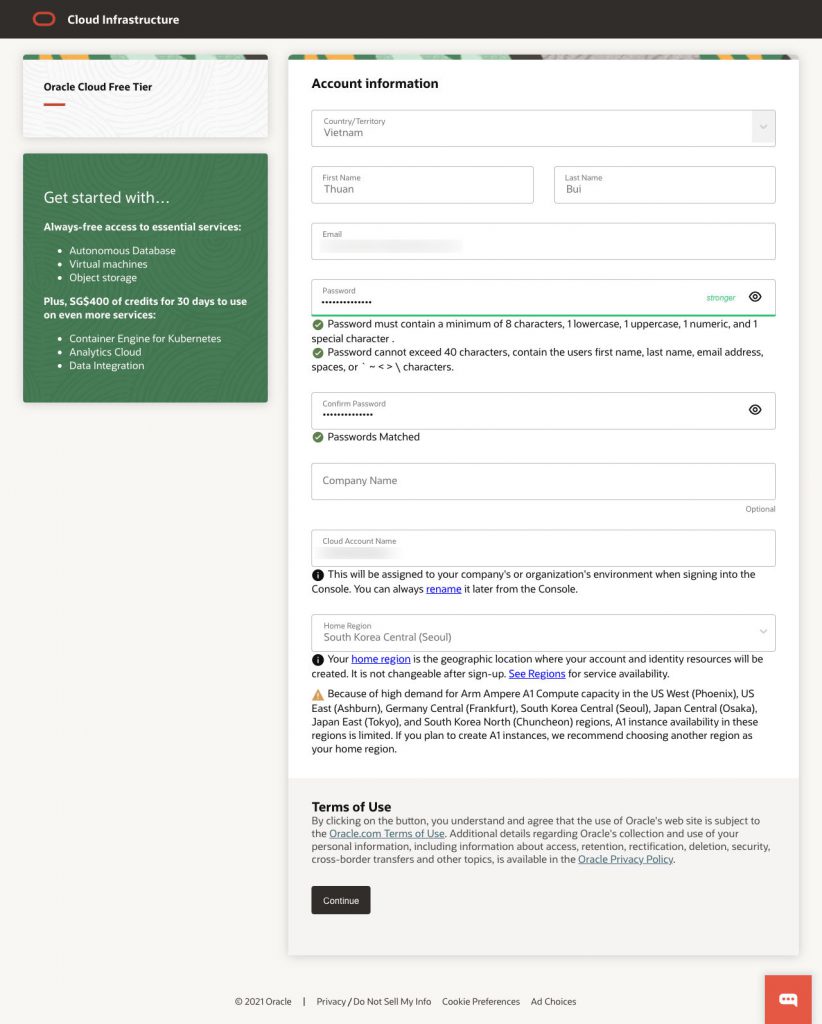
Sau đó một màn hình khác hiện ra, bạn nhập tiếp thông tin và bấm Continue.
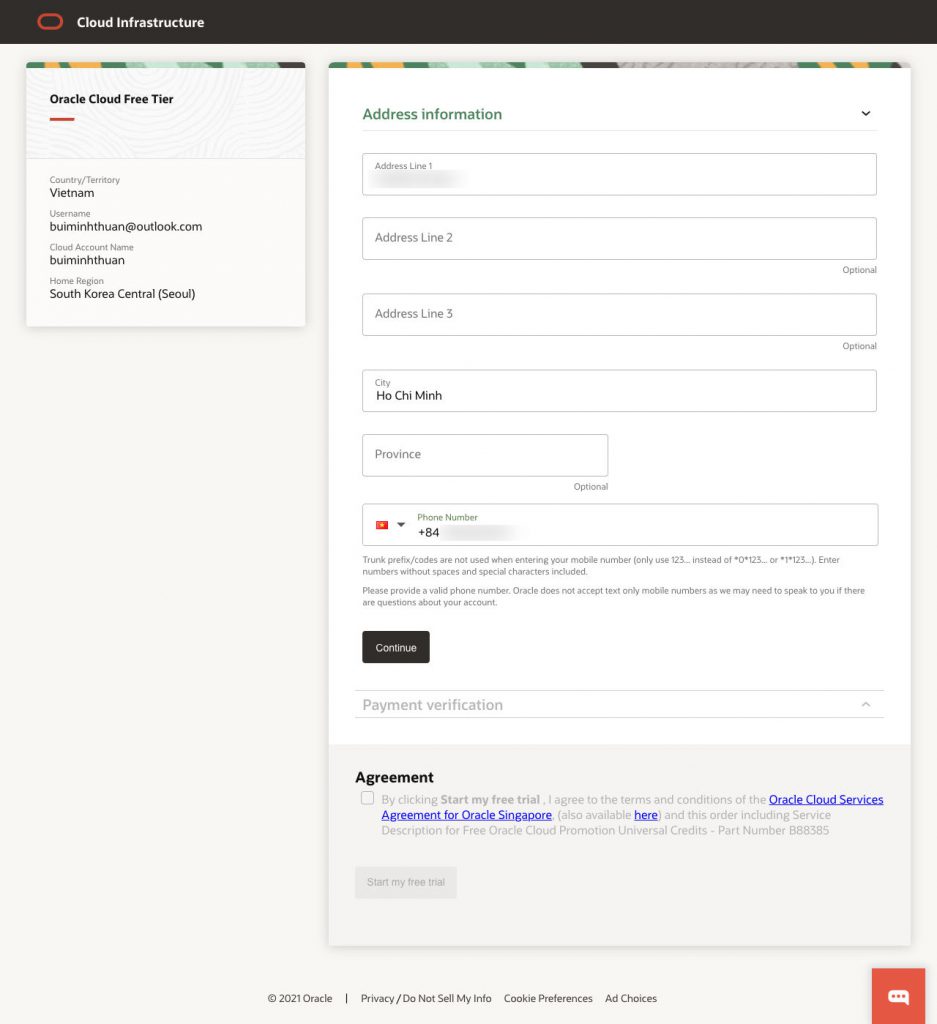
3. Thêm thông tin thanh toán
Lúc này sẽ sang phần nhập thông tin thanh toán (thẻ Visa/Master). Các bạn bấm Add payment verification method
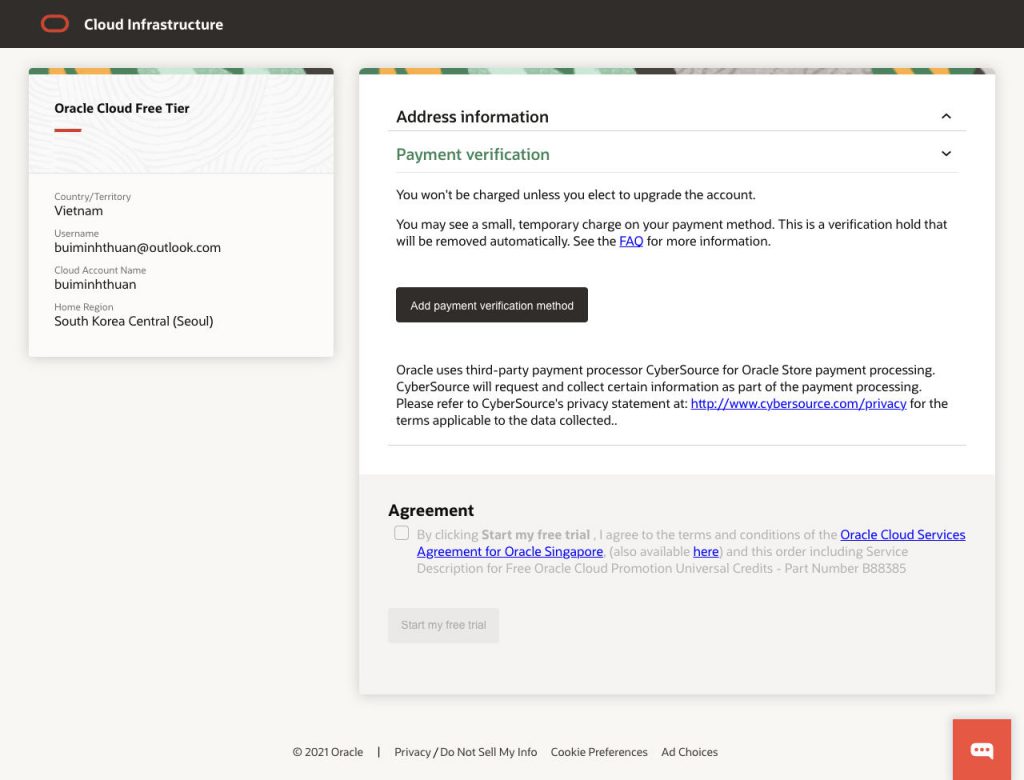
Các bạn nhập thông tin thẻ thanh toán quốc tế của mình vào. Nếu là thẻ ghi nợ Debit thì trong thẻ phải có tầm 50k để phục vụ xác minh tài khoản (thẻ sẽ bị trừ tiền ~17k nhưng sau đó sẽ được hoàn lại).
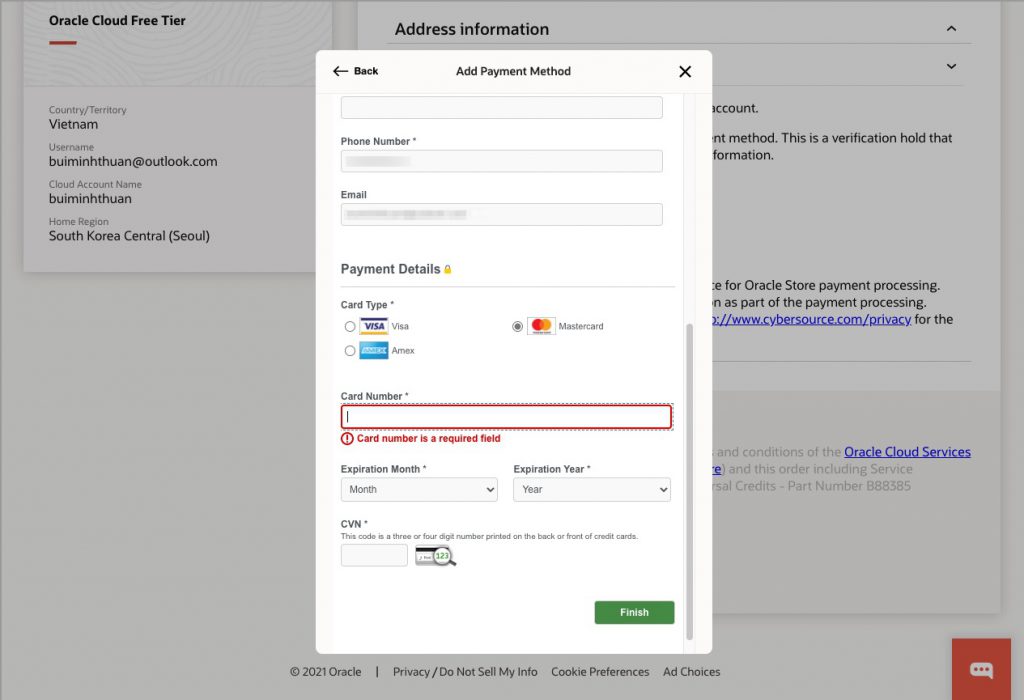
Sau khi add thẻ thành công, bấm chọn ở ô Agreement: By Clicking Start my free… sau đó bấm Start my free trial để hoàn tất quá trình đăng ký.
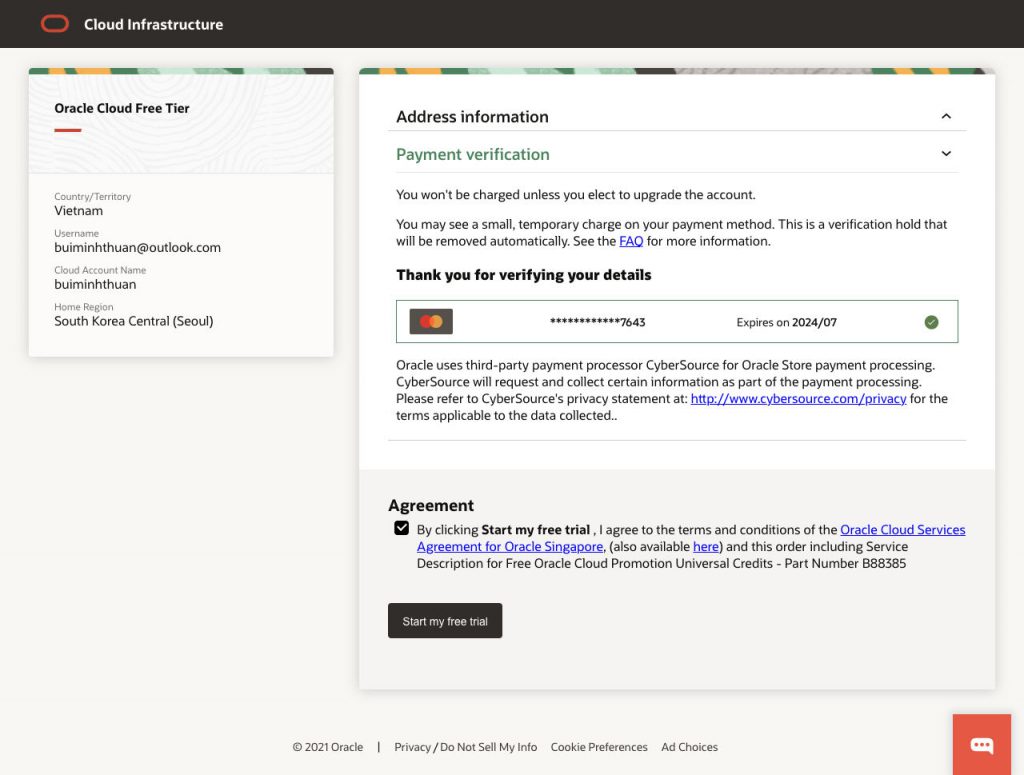
Đợi vài giây để hệ thống xử lý. Nếu thông tin thẻ của bạn là chính xác và được xác nhận, website sẽ tự động chuyển hướng về trang Dashboard của Cloud. Chỉ cần chờ một chút để Oracle cộng tiền Credit là bạn đã có thể sử dụng Oracle để tạo server miễn phí được rồi.
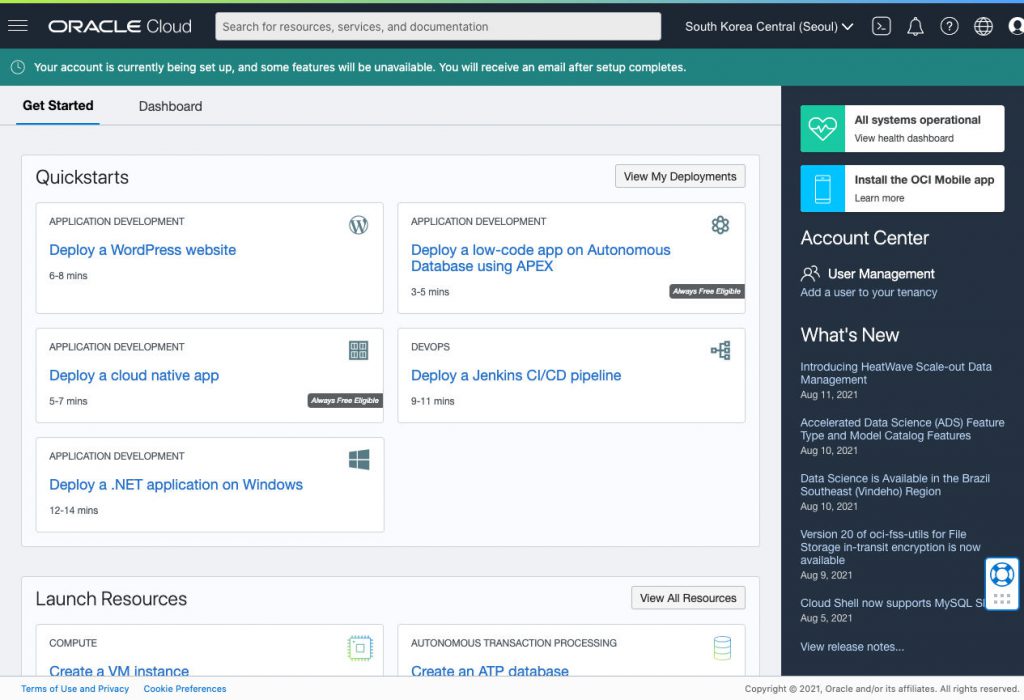
Bạn còn nhận được một Email thông báo đăng ký thành công như sau:
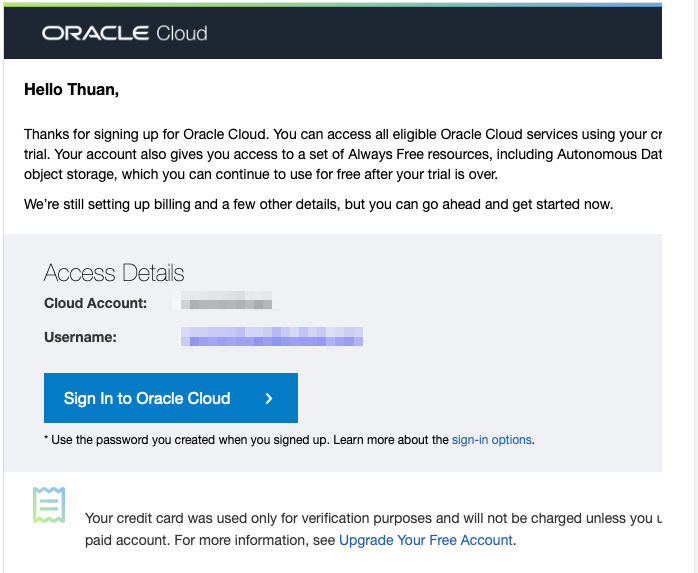
Bạn cần phải chờ thêm khoảng vài giờ để Oracle hoàn tất việc đăng ký tài khoản. Khi hoàn thành, Oracle sẽ gửi tiếp 1 email thông báo tài khoản đã sẵn sàng.
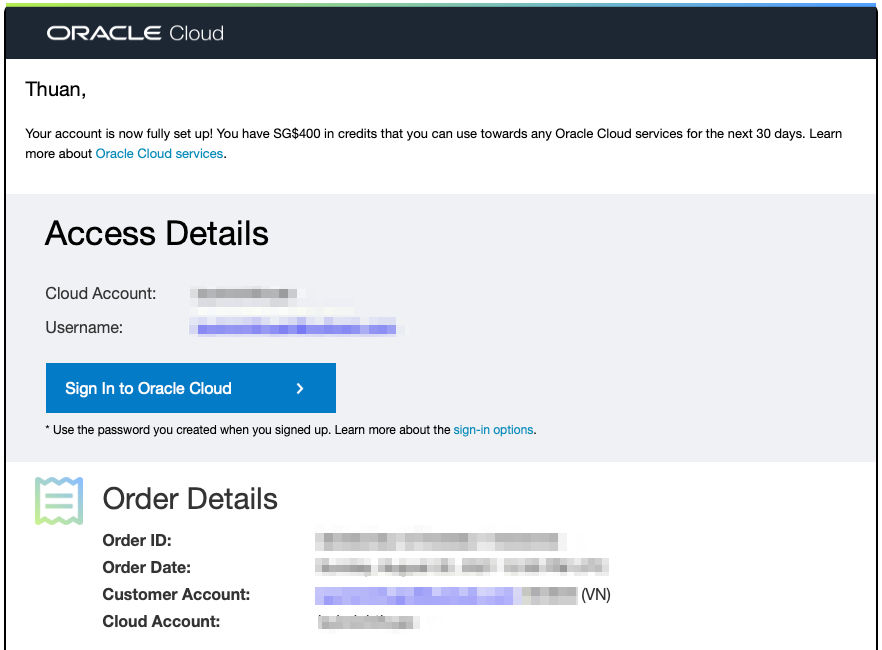
Đăng nhập Oracle Cloud để tạo server miễn phí
Để đăng nhập vào Oracle Cloud, bạn truy cập vào trang Sign In. Các bạn điền Cloud Account Name (tên tài khoản) vào. Xem lại email sẽ có thông tin này
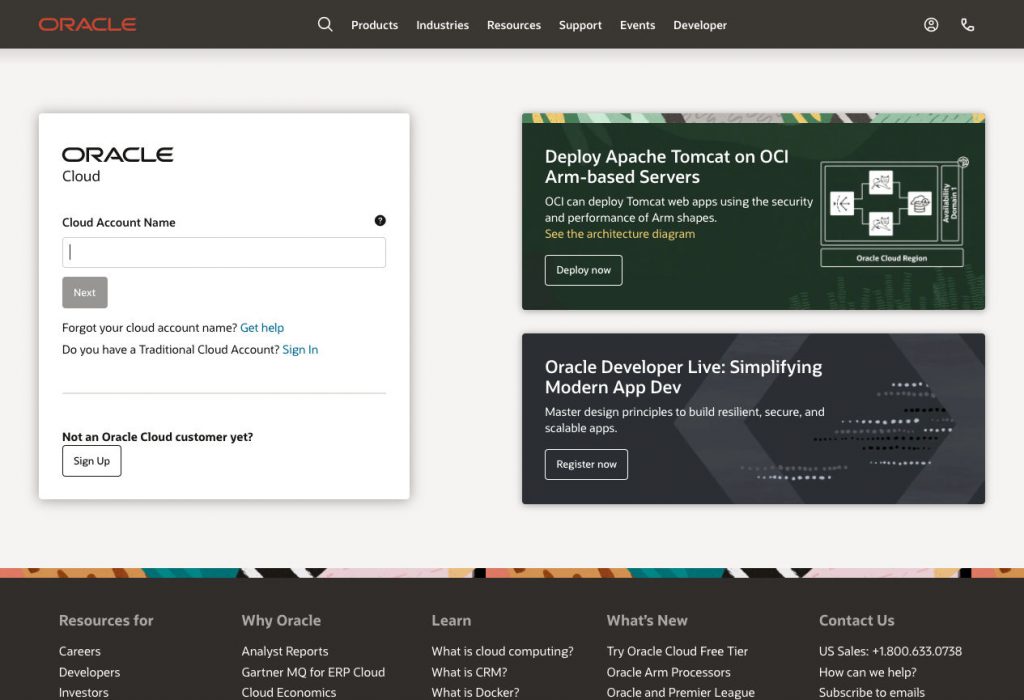
Nhập tiếp email của bạn vào ô User Name và mật khẩu và ô Password, bấm Sign In
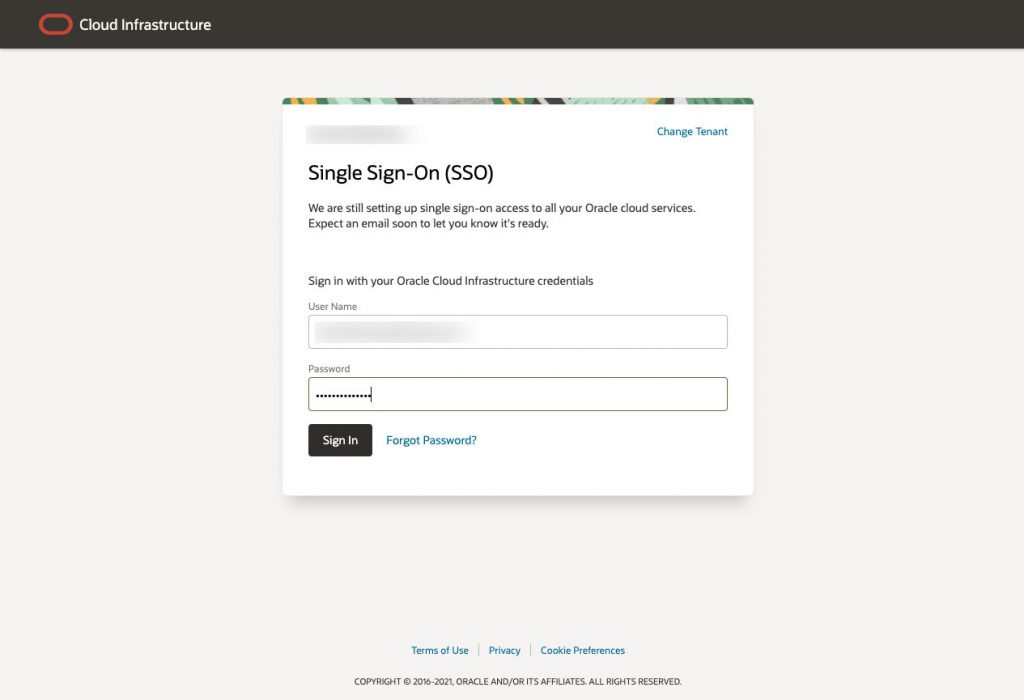
Sau khi đăng nhập thành công, bạn sẽ vào lại Dashboard của Oracle cloud.
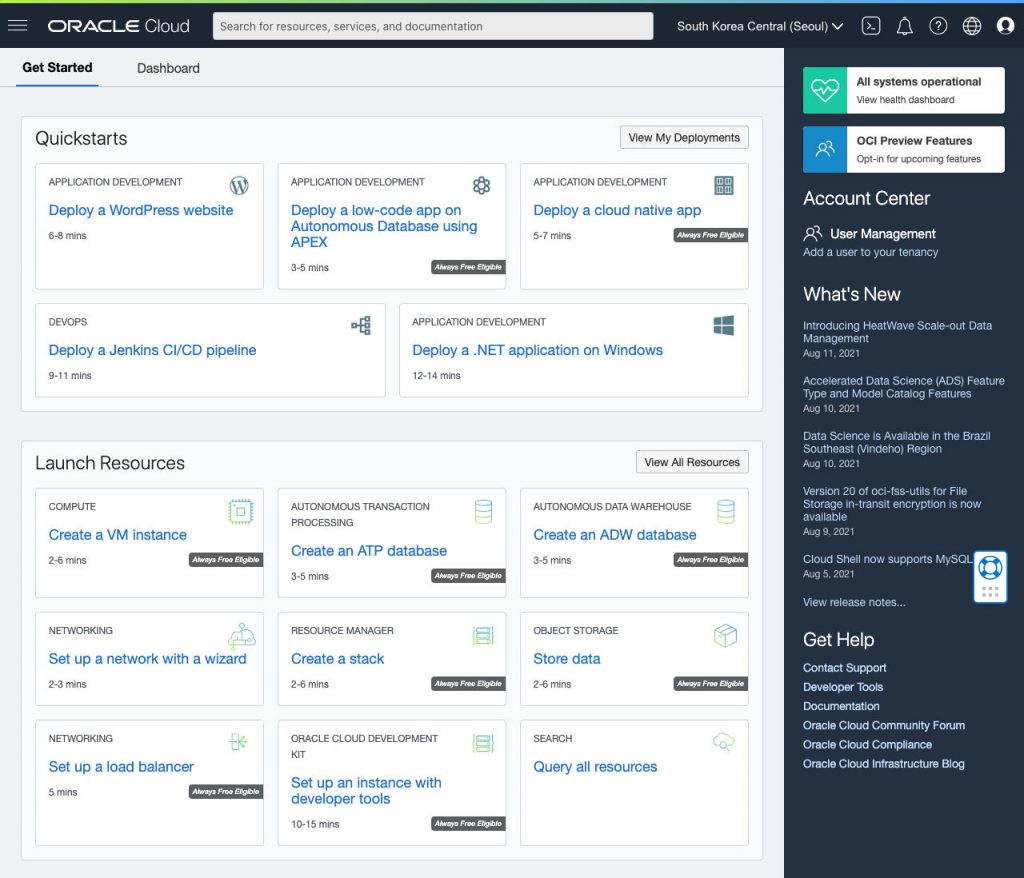
Thế là bạn đã thiết lập xong tài khoản Oracle Cloud Free Tier. Bây giờ, bạn đã có thể bấm vào Create a VM instance để tạo Cloud Server miễn phí cho mình rồi. Nếu các bạn chưa biết cách tạo và setup server như thế nào cho đúng, hãy tham khảo bài viết sau:
Chúc các bạn thành công.
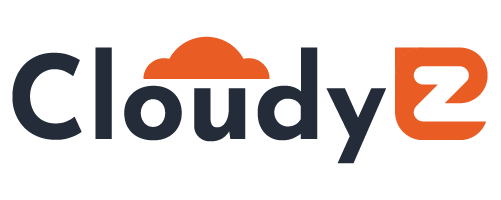
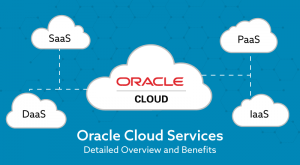
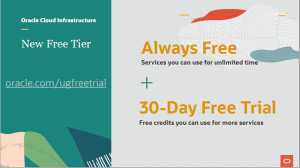

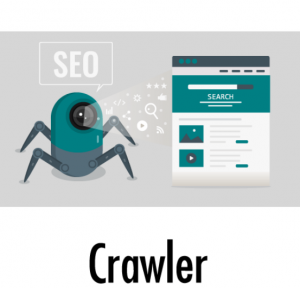

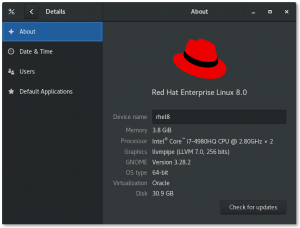

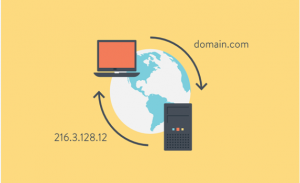
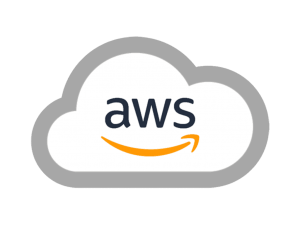
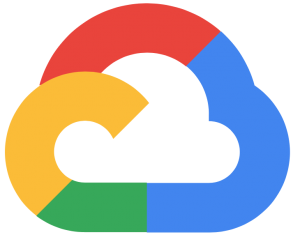
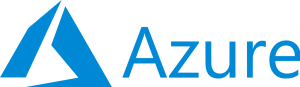
à Bạn ơi cho mình mượn tài khoản tải java jdk được ko?
Bạn vào đây tải là được nhé https://www.oracle.com/java/technologies/downloads/#jdk17-windows
Giờ hết miễn phí thì phải, tài khoản mình vừa hết trial 30days thì nó xóa lun, liên hệ sp thì nó vẫn báo xóa tài khoản. Tạo để test code chưa làm j hết mà đã vậy r
giờ hết free rồi, mình đăng ký bị từ chối
Hay lắm bạn. Mình cũng đăng ký thành công